Come eseguire il backup del sito Web WordPress con o senza plug-in (Guida per principianti)
Pubblicato: 2024-05-11Sei interessato a sapere come eseguire il backup del sito Web WordPress? È un ottimo modo per proteggere il tuo sito web da attacchi informatici, arresti anomali e altri problemi.
Unisciti a noi in questo viaggio mentre ti guidiamo attraverso il semplice processo passo passo di backup del tuo sito WordPress!
Sia che tu preferisca utilizzare un plugin o farlo manualmente, abbiamo tutte le informazioni di cui hai bisogno per mantenere il tuo sito web sicuro e protetto.
Sommario
Cos'è il backup?
Il backup è il processo di creazione di copie di dati o file nel caso in cui i dati originali vengano persi, danneggiati o eliminati accidentalmente.
Queste copie possono essere archiviate su dischi rigidi esterni, servizi di archiviazione cloud o altri dispositivi di archiviazione per garantire che i dati possano essere recuperati in caso di disastro o perdita di dati.
Il backup è una parte importante della gestione dei dati e della pianificazione del ripristino di emergenza per individui e organizzazioni.
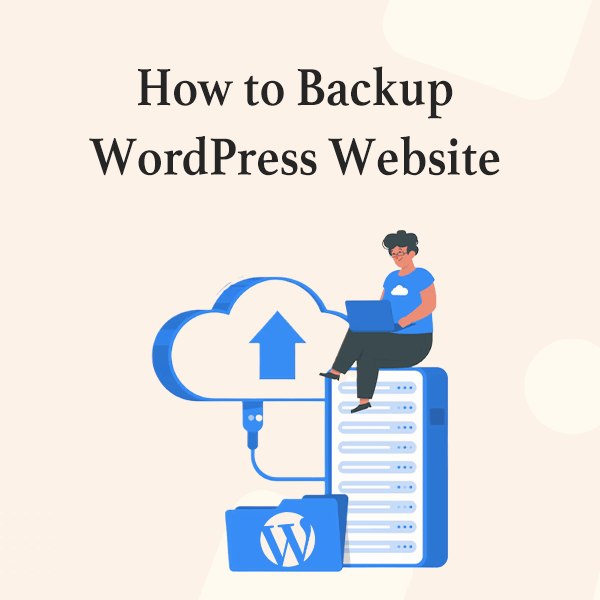
Perché dovresti eseguire il backup del tuo sito web?
Eseguire il backup del tuo sito web significa fare una copia di tutte le cose importanti del tuo sito web. Ecco perché è importante:
- Protegge dalla perdita dei tuoi contenuti: a volte eventi dannosi come hacker o problemi tecnici possono farti perdere tutte le informazioni del tuo sito web. Eseguendo il backup regolarmente, conservi una copia sicura nel caso qualcosa vada storto.
- Aiuta a correggere gli errori: se elimini accidentalmente qualcosa di importante o rovini il tuo sito web, avere un backup ti consente di tornare indietro al momento in cui tutto funzionava correttamente.
- Segui le regole: alcuni settori richiedono che tu disponga di backup del tuo sito web. Eseguendo il backup, ti assicuri di seguire le regole.
- Ti dà tranquillità: sapere di avere un backup recente significa che puoi ripristinare rapidamente il tuo sito web se succede qualcosa di inaspettato.
- Semplifica lo spostamento: se desideri cambiare il luogo in cui è ospitato il tuo sito web, avere un backup rende lo spostamento più agevole e veloce.
- Blocca le cose dannose: il backup regolare può aiutare a proteggere il tuo sito web da virus e altre minacce online. Se il tuo sito viene attaccato, puoi ripristinarlo da un backup per rimuovere eventuali elementi dannosi.
Backup del sito Web WordPress con plug-in
Installa il plugin di backup
qui, ti mostrerò esattamente come installarlo. Ci sono molti plugin WordPress per il backup disponibili su WordPress.
Utilizzerò il plug-in di backup Updraftplus per eseguire il backup dei dati del sito Web WordPress.
Passaggio 1: accedi alla dashboard di WordPress. Passare a "Plugin" e fare clic su "Aggiungi nuovo".
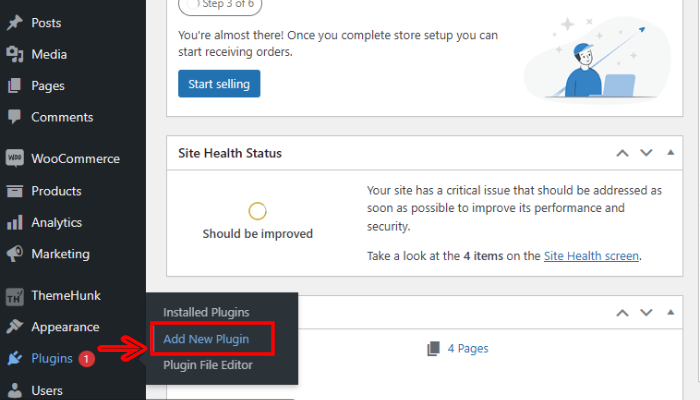
Passaggio 2: fare clic sul pulsante "Installa ora" accanto al plug-in.
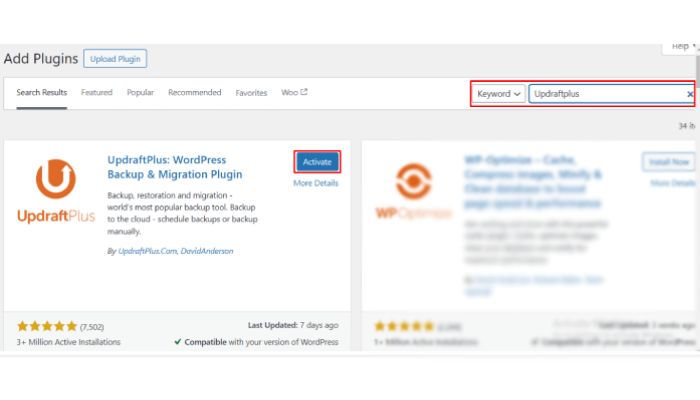
Una volta completata l'installazione, fare clic sul pulsante "Attiva".
Fai un backup
Ora vedrai il plugin UpdraftPlus elencato nella sezione plugin della dashboard di WordPress.
Passaggio 1: fare clic sul collegamento "Impostazioni" sotto il plug-in UpdraftPlus per configurare le impostazioni di backup.
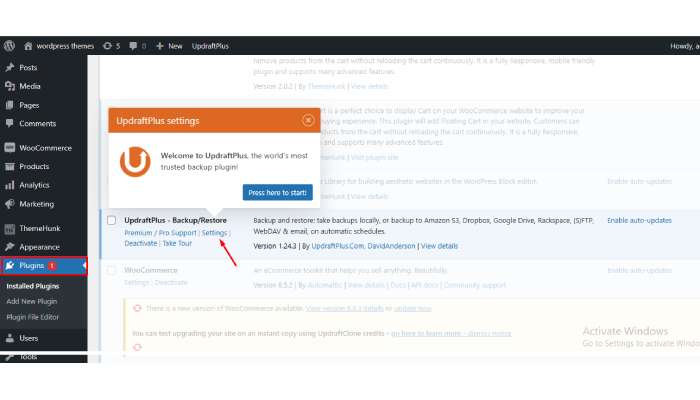
Nella pagina delle impostazioni, puoi impostare la frequenza con cui desideri creare i backup, dove desideri che vengano archiviati (locale, remoto o archiviazione cloud) e altre opzioni come la pianificazione, la crittografia e altro.

Passaggio 2: fare clic sul pulsante "Esegui backup adesso".
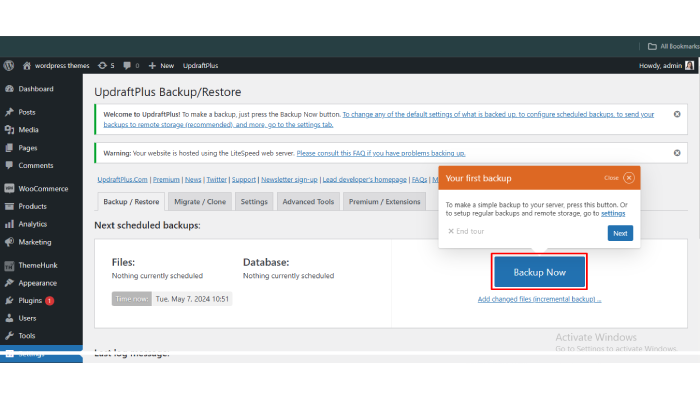
Ora puoi creare manualmente un backup facendo clic sul pulsante "Esegui backup adesso" o impostare backup automatici in base alla pianificazione preferita.
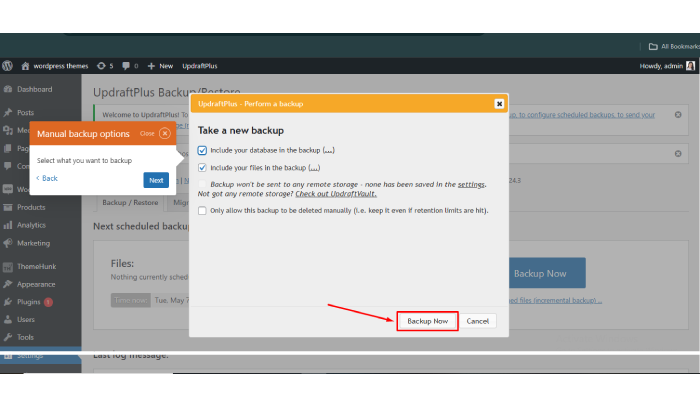
Seleziona ciò di cui desideri eseguire il backup e premi il pulsante "Esegui backup adesso".
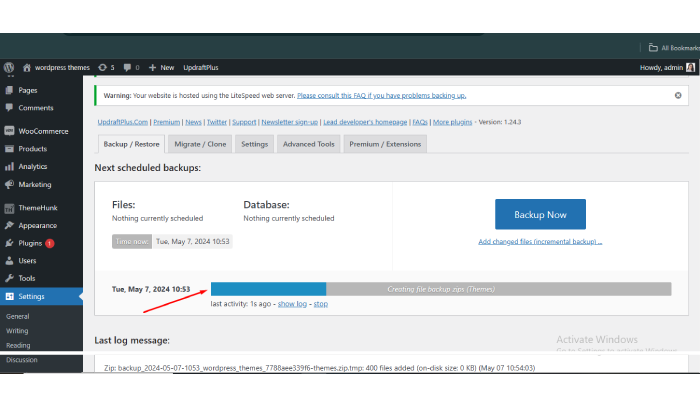
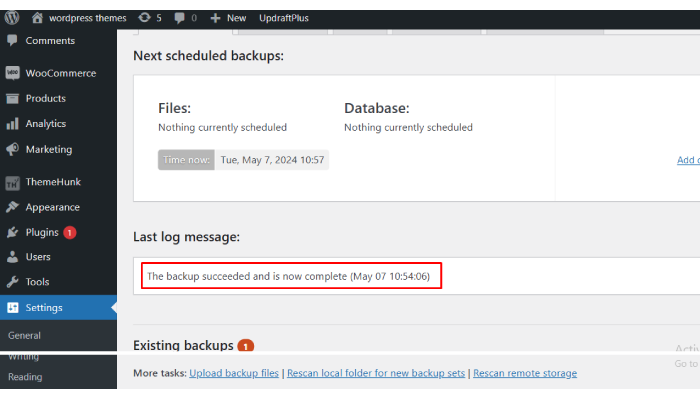
Backup del sito Web WordPress senza plug-in
Utilizzando le funzionalità del tuo pannello di controllo hosting
Se utilizzi cPanel, puoi trovare la procedura guidata di backup nella sezione File. Questo strumento può essere utilizzato per creare backup dei file e dei database del tuo sito web.
Passaggio 1: navigare in "Backup guidato" e fare clic su di esso
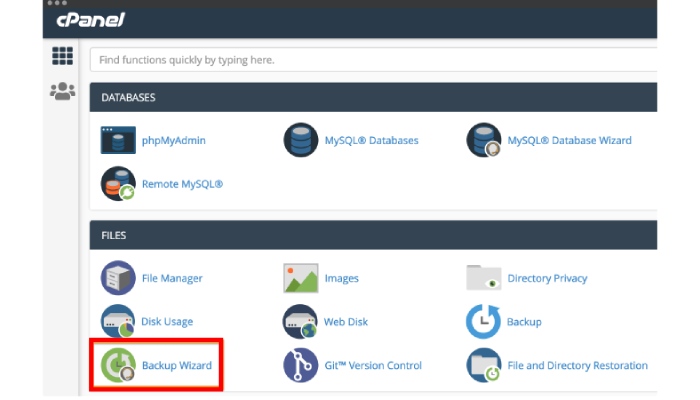
Passaggio 2: fare clic sul pulsante Backup per accedere alla sezione Backup completo o parziale.
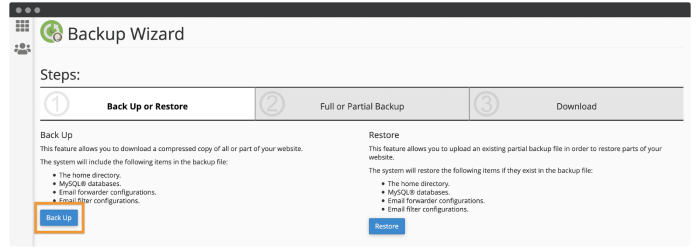
Passaggio 3: fare clic sui collegamenti Database MySQL e Inoltri e filtri e-mail
Nella pagina successiva, fai clic sui collegamenti Database MySQL e Inoltri e filtri e-mail per accedere al database e ai file.
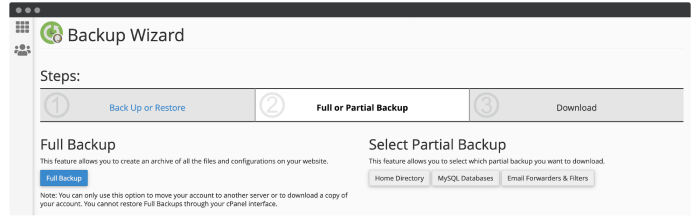
FAQ
D: Con quale frequenza devo eseguire il backup del mio sito WordPress?
R: Si consiglia di eseguire il backup del sito Web WordPress almeno una volta alla settimana o più frequentemente se si apportano aggiornamenti o modifiche frequenti al proprio sito Web.
D: Posso fare affidamento sui backup automatici dei plugin o devo eseguire anche il backup manuale del sito Web WordPress?
R: Anche se i backup automatici dai plugin sono convenienti, è sempre una buona idea eseguire manualmente il backup anche del sito web WordPress per assicurarti di avere più copie dei tuoi dati in caso di problemi con il plugin.
D: Qual è il modo migliore per archiviare i miei file di backup?
R: Si consiglia di archiviare i file di backup in un luogo sicuro, ad esempio un disco rigido esterno, un servizio di archiviazione cloud o un server remoto. Ciò garantirà che i file di backup siano sicuri e facilmente accessibili quando necessario.
D: Come posso ripristinare il mio sito WordPress da un backup?
R: Per ripristinare il tuo sito Web WordPress da un backup, puoi utilizzare la funzione di ripristino del plug-in di backup o caricare manualmente i file di backup sul server del tuo sito Web. È importante seguire le istruzioni fornite dal metodo di backup utilizzato per garantire il successo del processo di ripristino.
Conclusione
Il backup del tuo sito Web WordPress è fondamentale per garantire che i tuoi dati siano sicuri e protetti.
Sia che tu scelga di utilizzare un plug-in o di eseguire manualmente il backup del sito Web WordPress, è importante pianificare regolarmente i backup per prevenire eventuali perdite di dati in caso di arresto anomalo o attacco informatico del sito Web.
Seguendo i passaggi descritti in questa guida, puoi facilmente eseguire il backup del sito Web di WordPress e avere la tranquillità sapendo che i tuoi dati sono protetti.
Spero che questo blog ti possa aiutare. Tuttavia, se hai domande o suggerimenti, faccelo sapere nella sezione commenti.
Puoi iscriverti al nostro canale YouTube , lì cariciamo anche ottimi contenuti e seguici anche su Facebook e Twitter .
Per saperne di più-
- Come abilitare o disabilitare gli aggiornamenti automatici di WordPress
- Come aggiungere un carrello mobile al tuo sito web WooCommerce (Guida per principianti) 2024
- Come aggiungere gratuitamente Ajax Product Search a WooCommerce nel 2024
